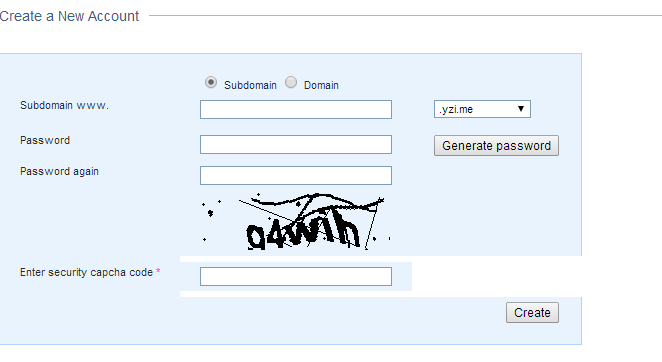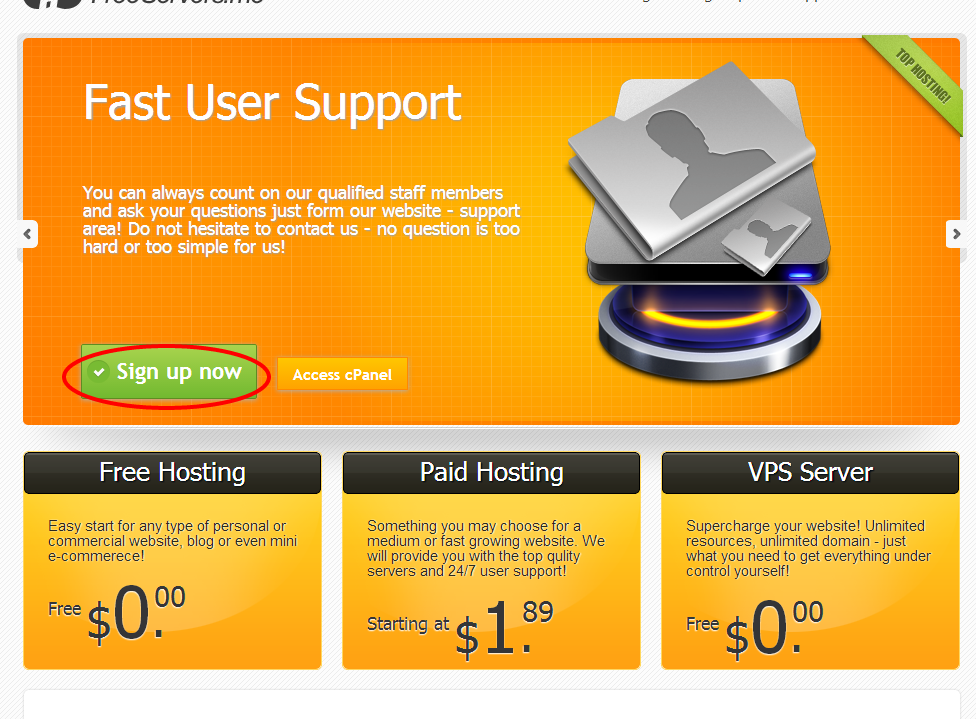AWS EC2 では Market Place で bitnami が色々とサービスを提供していてとても便利。
redmine のインストールは通常とても面倒だが、あっという間にインストールできた。
しかし、redmine をインストールしたときに同時にインストールされた MySQL の root のパスワードがわからず困った。
情報はこちらにありました。
http://wiki.bitnami.com/Components/MySQL
が、長い...
要するに今回の場合(redmine を入れた場合)の root のパスワードは bitnami でした。
2014年1月28日火曜日
2014年1月27日月曜日
AWS EC2 ssh ( bitnami 編 )
AWS EC2 のインスタンスを作成すると通常 ec2-user というユーザが初期登録されるが、bitnami 関連のアプリケーションを Marketplace からインストールした場合、ec2-user は作成されず、bitnami という名前のユーザが登録されるようだ。
その場合、初回 ssh でログインする場合はユーザ名 bitnami でログインする。
pem の使い方などは ec2-user の場合と全く同じ。
bitnami で redmine をサクっとインストール。これは便利と思ったが、設定変更のため ssh でインスタンスにログインしようと思って躓いた。
その場合、初回 ssh でログインする場合はユーザ名 bitnami でログインする。
pem の使い方などは ec2-user の場合と全く同じ。
bitnami で redmine をサクっとインストール。これは便利と思ったが、設定変更のため ssh でインスタンスにログインしようと思って躓いた。
2014年1月23日木曜日
AWS EC2 インスタンスに TeraTerm での最初のログイン
何度やっても忘れるので、メモ。
インスタンスを作成すると ec2-user というユーザが勝手に作成される。
このユーザはパスワードが設定されておらず、AWS で作成したキーを使ってログインする。
TeraTerm 起動
ここでのユーザ名は ec2-user
RSA/DSA鍵を使うを選んで「秘密鍵」をクリック
デフォルトでは PEM ファイルが選択できないので、すべてのファイル(*.*)を選択すると一覧表示される。
ここで hoge.pem を選択するとログインできる。
その後は sudo passwd で root のパスワードを変更する!
インスタンスを作成すると ec2-user というユーザが勝手に作成される。
このユーザはパスワードが設定されておらず、AWS で作成したキーを使ってログインする。
TeraTerm 起動
ここでのユーザ名は ec2-user
RSA/DSA鍵を使うを選んで「秘密鍵」をクリック
デフォルトでは PEM ファイルが選択できないので、すべてのファイル(*.*)を選択すると一覧表示される。
ここで hoge.pem を選択するとログインできる。
その後は sudo passwd で root のパスワードを変更する!
2014年1月17日金曜日
未来サーバーの申し込みに Gmail アドレスを指定できない
無料のレンタルサーバ(共有サーバ)として人気のある未来サーバーですが、本日 Gmail のアドレスで申し込みを行ったところ認証メールが届きませんでした。
迷惑メールにも仕分けられていないようなので Google のサーバで削除されているようです。
Yahoo ! メールでは問題なく届きました。
Gmail で登録できなくて困っていた方は他のアドレスでも試してみることをお勧めします。
以下余談(独り言)ですが…
国内サーバで広告が挿入されないというのはとても良いと思い試してみることにしたわけですが、このサーバは実態は国内ではなくアメリカにあるようです。
(ファイルのアップロードがどうもモッサリしているのはそのせいか?)
検索すると Hostinger グループ のサーバの模様。
Hostinger グループは昨年から日本でもサービス提供を始めたようですが、日本での Hostinger と未来サーバーの関係は不明です。
(G社あたりの大手が関係しているのかもしれません)
サーバー貸し事業というのはインフラの構築に相当コストがかかるはずですから、実際にサーバを所有している企業は実のところ多くはないはずです。
ところが、申し込み口があまりにも多すぎて一体どれを選んだら良いのか非常に分かりにくい。
インセンティブ・ビジネスの弊害ではないでしょうか。
どうせサーバがアメリカにあるなら、アメリカのサイトから申し込んだほうが得なのでは?という欲を出してアメリカのホスティングサーバ情報を収集し始めたら、日本以上に大変なことになっていてますますワケがわからないことになって…
本来、マナーとしては近くのサーバを利用すべきだろうし、スピードを考えるとやはり国内サーバだろう!といういうことで、国内サーバだと思って申し込んだら実はサーバは海外だったというのは利用者としては回避できないですね。
迷惑メールにも仕分けられていないようなので Google のサーバで削除されているようです。
Yahoo ! メールでは問題なく届きました。
Gmail で登録できなくて困っていた方は他のアドレスでも試してみることをお勧めします。
以下余談(独り言)ですが…
国内サーバで広告が挿入されないというのはとても良いと思い試してみることにしたわけですが、このサーバは実態は国内ではなくアメリカにあるようです。
(ファイルのアップロードがどうもモッサリしているのはそのせいか?)
検索すると Hostinger グループ のサーバの模様。
Hostinger グループは昨年から日本でもサービス提供を始めたようですが、日本での Hostinger と未来サーバーの関係は不明です。
(G社あたりの大手が関係しているのかもしれません)
サーバー貸し事業というのはインフラの構築に相当コストがかかるはずですから、実際にサーバを所有している企業は実のところ多くはないはずです。
ところが、申し込み口があまりにも多すぎて一体どれを選んだら良いのか非常に分かりにくい。
インセンティブ・ビジネスの弊害ではないでしょうか。
どうせサーバがアメリカにあるなら、アメリカのサイトから申し込んだほうが得なのでは?という欲を出してアメリカのホスティングサーバ情報を収集し始めたら、日本以上に大変なことになっていてますますワケがわからないことになって…
本来、マナーとしては近くのサーバを利用すべきだろうし、スピードを考えるとやはり国内サーバだろう!といういうことで、国内サーバだと思って申し込んだら実はサーバは海外だったというのは利用者としては回避できないですね。
2014年1月16日木曜日
bandcamp というサービス
http://bandcamp.com/ という音楽サイトがある。
楽曲をダウンロード購入して楽しむも良し、制作した楽曲をアップロードして販売するも良し。
制作者とリスナーの両者向けサービスのようだ。
なかなか良さそうだ。
日本語解説サイトとして http://bandcampjapan.com/ が存在しており、「英語はちょっと…」という方はこちらで情報収集できる。
エンジニアとして興味深かったのは Bandcamp API なのだが、2014年1月16日現在、developer key(開発キー)は新規発行してないそうだ。
使えるようになったら使ってみたい。
楽曲をダウンロード購入して楽しむも良し、制作した楽曲をアップロードして販売するも良し。
制作者とリスナーの両者向けサービスのようだ。
なかなか良さそうだ。
日本語解説サイトとして http://bandcampjapan.com/ が存在しており、「英語はちょっと…」という方はこちらで情報収集できる。
エンジニアとして興味深かったのは Bandcamp API なのだが、2014年1月16日現在、developer key(開発キー)は新規発行してないそうだ。
使えるようになったら使ってみたい。
2FreeHosting.com でワン・クリック・インストール!
2FreeHosting の共有サーバでワン・クリック・インストールを試してみた。
Blog / CMS 関連
すべて問題なくサクッとインストール完了。
初期は英語なので日本語ファイルをアップして、管理パネルで言語設定。
手順は概ねみんな同じ。
今のところ問題なし。
Joomla は使ったことがなくフロントページの変更方法がわからないので後日いじろう。
EC 関連
ここで問題発生。
Zen Cart はエラー発生でインストール失敗。
osCommerce はインストールは成功するが、実行時はセッション関連のエラーを吐きながら動いている。
一方 PrestaShop は問題なさそうだ。
インストール直後の表示はこんな感じ。なかなか良さそう。
日本語パックがあるようなのでそちらは後日試してみよう。
【無料VPS(ではなかった)】 2FreeHosting.com
VPSではなく、Shared Server でした!
http://www.2freehosting.com/ へGO!
Register Free をクリック
諸々入力。
(SSL になっていないのが気になるが仕方ない…)
Sign Up をクリック。
メールに activation link (開始するための認証用ページの URL)が通知されるとのこと。
メールが届いたので、activation link をクリックすると認証が完了し、プラン選択へ。
Free Hosting と Premium Hosting から選択できる。
当然 Free Hosting を選択し、Select をクリック。
ドメインはサブドメインとドメインのどちらかを選択できる。
あらかじめドメインの準備がある場合はドメインだろう。
今回はサブドメインを選択し、適当な名前で取得してみる。
入力し Create をクリック。
"Account is being created. Due to DNS propagation, it can take up to 12 hours before your new domain/subdomain will start working."
「DNS の反映があるので12時間ぐらい待ってね。」とのことなので待ちましょう。
数分(5分ぐらいかな?)待つと、もう active になっていた。
Switch をクリックするとコントロールパネルに。
おお!色々できそうだ。
特に気になる、Website の Auto Installer を確認。
Wordpress, Joomla, Drupal, Zen Cart, osCommerce はあり。
redmine, backlog あたりはなし。
Shared Server としてはまぁまぁでしょう。
【無料 VPS】 FreeServers.me
結論から言うと、登録途中から、http://www.2freehosting.com/ に飛びます。
どうせなら最初から http://www.2freehosting.com/ で行きましょう。
【無料 VPS】 2FreeHosting.com を見てください。
以下、FreeServers.com での作業ログ。
http://www.freeservers.me/ にGO!
Sign Up Now ! をクリック。
詳細入力ページ。
諸々入力して、Sign Up Now ! をクリック。
あれ?別のドメインに飛んだぞ!
URL は http://cpanel.2freehosting.com/switcher
どうせなら最初から http://www.2freehosting.com/ で行きましょう。
【無料 VPS】 2FreeHosting.com を見てください。
以下、FreeServers.com での作業ログ。
http://www.freeservers.me/ にGO!
Sign Up Now ! をクリック。
詳細入力ページ。
諸々入力して、Sign Up Now ! をクリック。
あれ?別のドメインに飛んだぞ!
URL は http://cpanel.2freehosting.com/switcher
以下、【無料 VPS】 2FreeHosting.com の手順に推移。
【無料 VPS】 www.thefreevps.com
結論から言うと、このサイトはだめです。
2014年1月16日現在、まったく営業していないという印象。
以下、作業ログ。
Order Now をクリック。
OSを選択。
私の場合、Linux VPS を選択。
("X survey required" とあるが、アンケートでもとられるのだろうか。)
あれ?真っ白。
どの OS を選択しても、http://www.thefreevps.com/thankyou.php に飛ぶようだ。
そしてそのページが空っぽ。
だめだな。
【無料 VPS】 VPS.ME
HOST1FREE に続き、VPS.ME の申し込み。
結論から言うと 2014年1月16日現在、VPS.ME では無料登録はできません。
散々色々入力させておいて、最終的に fail (失敗)ステータスにするという最悪なフローになっています。
以下が作業ログです。
http://www.vps.me/free-vps にアクセス。
赤で囲った「Order」をクリック。
http://www.vps.me/order に飛ぶ。
よく見ると、
Price: $19.90 とある、Free じゃない!
赤で囲ったスライダーでデフォルトの「3」から「1」に変更すると Price: Free になる。
(プラン選択のページなのだな。)
Price: が Free であることを確認し、「Order!」をクリック
ホスト名とOS選択ページ。
結論から言うと 2014年1月16日現在、VPS.ME では無料登録はできません。
散々色々入力させておいて、最終的に fail (失敗)ステータスにするという最悪なフローになっています。
以下が作業ログです。
http://www.vps.me/free-vps にアクセス。
赤で囲った「Order」をクリック。
http://www.vps.me/order に飛ぶ。
よく見ると、
Price: $19.90 とある、Free じゃない!
赤で囲ったスライダーでデフォルトの「3」から「1」に変更すると Price: Free になる。
(プラン選択のページなのだな。)
Price: が Free であることを確認し、「Order!」をクリック
 |
| このままでは無料じゃないので注意! |
 |
| スライダーを動かして 3 → 1 とすると Free に |
OSの種類はとても豊富。
- Centos 5 32Bit
- Centos 5 64Bit
- Centos 6 32Bit
- Centos 6 64Bit
- Centos 6 64Bit Mcmyadmin
- Debian 6 32Bit
- Debian 6 32Bit Minimal
- Debian 6 32Bit With Ispconfig 3
- Debian 6 32Bit With Minecraft Game Server
- Debian 6 32Bit With Webmin
- Debian 6 32Bit With Webmin/lamp
- Debian 6 32Bit With Webmin/virtualmin/lamp
- Debian 6 64Bit
- Debian 6 64Bit Minimal
- Debian 6 64Bit With Ispconfig 3
- Debian 6 64Bit With Webmin
- Debian 6 64Bit With Webmin/lamp
- Debian 6 64Bit With Webmin/virtualmin/lamp
- Fedora 18 32Bit
- Fedora 18 64Bit
- Fedora 19 32Bit
- Fedora 19 64Bit
- Opensuse Linux 12.2 32Bit
- Opensuse Linux 12.2 64Bit
- Opensuse Linux 12.3 32Bit
- Opensuse Linux 12.3 64Bit
- Scientific Linux (Sl) 6 32Bit
- Scientific Linux (Sl) 6 64Bit
- Ubuntu 10.04 32Bit
- Ubuntu 10.04 64Bit
- Ubuntu 12.04 32Bit
- Ubuntu 12.04 64Bit
- Ubuntu 12.10 32Bit
- Ubuntu 12.10 64Bit
- Ubuntu 13.04 32Bit
- Ubuntu 13.04 64Bit
- Ubuntu Unity Remote Desktop
とりあえず、CentOS 6 64bit を選択。
Checkout ページ。
クーポンが存在するらしい。一応覚えておこう。
「Checkout」をクリック
新規なので「Register」をクリック
詳細入力ページ。
SSL 通信ではないのが気がかりでしたが仕方ないので入力して「Register」をクック。
会員ページへ。
「電話確認が必要」とあるので「CONFIRM PHONE NUMBER」をクリック。
activation code (開始用認証コード)を送信。
詳細ページで入力した電話番号の場合、「Send activation code to:...」をクリック。他の番号に通知してほしい場合は 「change number」をクリック。
「Send activation code...」をクリックした場合、即座に指定電話に通知された。
すでにコードを入力するフォームが表示されているので入力する。
なんと失敗!
「Why?」をクリックすると、
"Due to huge interest in VPS.ME free vps services, today we have reached free VPS quota, please try to order free vps later or choose another paid plan."
「無料枠はいっぱいなので有料で申し込め」とな。
ここまで手間かけさせて、個人情報も取得しておきながらヒドイ仕打ち。
最初に言ってくださいよ…
【無料VPS】 HOST1FREE
HOST1FREE の無料 VPS に申し込んでみた。
http://www.host1free.com/ にアクセスするとまずこの赤で囲った3箇所のいずれからでも VPS の登録ページに飛ぶ。ただし、一番上の sign up! >> のボタンはサービス選択ページに推移するので、今回は Sign Up Now ! から。
登録フォームページから必要事項を入力。
OS は以下から選択可能。
http://www.host1free.com/ にアクセスするとまずこの赤で囲った3箇所のいずれからでも VPS の登録ページに飛ぶ。ただし、一番上の sign up! >> のボタンはサービス選択ページに推移するので、今回は Sign Up Now ! から。
 |
| 登録ページ |
OS は以下から選択可能。
- ubuntu-12.10-x86_64
- ubuntu-12.04-x86_64
- debian-7.0-x86_64
- debian-6.0-x86_64
- centos-6-x86_64
- centos-5-x86_64
今回は ubuntu-12.10-x86_64 を選択。
スパム対策キャプチャは猫の画像を選ぶというなごみ系で癒される。
CREATE ACCOUNT をクリックしたところ、
登録に最大1週間かかります。準備が出来たらメールで通知します。
との旨のメッセージが!
そう、1週間かかるのね、数分とかではないのね。
(…1週間経過)
メールは来ましたが、
(…1週間経過)
メールは来ましたが、
Hello, We are sorry to inform you that your free VPS application was not approved. There could be multiple reasons behind this: * You have not supplied correct personal information in the registration form; * Our servers currently do not have enough free resources to create virtual machines.
ですって。
入力に問題があったとは思えないので、後者の「リソース不足のため無料VPSは現在ご利用いただけません」が理由と思われます。
やはり無料VPS は世の中にはないのか。
やはり無料VPS は世の中にはないのか。
2014年1月13日月曜日
ヒアリング と呼ぶのやめませんか?
IT業界で長年使われているヒアリングという言葉やめませんか?
ずっと違和感を感じてきた言葉なのですが、英語としては別の意味合いと解釈されると思います。
日本語ではどちらも「聞く」ですが、英語では前者は hear ですが、後者は listen ではないでしょうか。
IT業界のみならず官公庁などでもよく使われているらしいですが、私は IT エンジニアなので IT 業界でのヒアリングについて考えてみると、主に要件定義のためなどにクライアント企業担当者に話を聞くことを示していると思います。
では、リスニングと呼べばいいかというと listen という言葉は listen to the music (音楽を聴く) とか受動的な印象のような気がします。
実際に行われるのは質疑応答の形態をとりますので、インタビュー(取材)と呼ぶとしっくりきますね。
ずっと違和感を感じてきた言葉なのですが、英語としては別の意味合いと解釈されると思います。
- 鳥の鳴き声を聞く
- 担当者に話を聞く
日本語ではどちらも「聞く」ですが、英語では前者は hear ですが、後者は listen ではないでしょうか。
IT業界のみならず官公庁などでもよく使われているらしいですが、私は IT エンジニアなので IT 業界でのヒアリングについて考えてみると、主に要件定義のためなどにクライアント企業担当者に話を聞くことを示していると思います。
では、リスニングと呼べばいいかというと listen という言葉は listen to the music (音楽を聴く) とか受動的な印象のような気がします。
実際に行われるのは質疑応答の形態をとりますので、インタビュー(取材)と呼ぶとしっくりきますね。
【調査メモ】 無料 VPS 事情調査メモ
自由に色々遊べるサーバが欲しいな。
できればタダで。
root 権限があったら最高。
ということで無料の VPS に関して調査。
国内にはないだろうと思っていたがやはり見当たらない。
海外では、いくつか見つかったので試しに登録してみた。
今回の調査の結果ここだけがスムーズに取得できました。
Shared Server (共有サーバ)でした!!
詳細は【無料 VPS】 2FreeHosting.com にありますのでご参照ください。
【無料VPS】 HOST1FREE に情報あります。
登録してみましたが、1週間程度かかるとのこと。
まだ完了通知がないのでいずれ報告。
ここは結局、2FreeHosting で取得することになります。
恐らくインセンティブ目当てのサイトでしょう。
詳細は 【無料 VPS】 FreeServers.me にあります。
よく読むと これは Shared Server (共有サーバ)ですね。
VPS はすべて有料でした。
http://byethost.com/vpsplans
サービス自体は悪くなさそうですが対象外。
以上、
結局…
現時点では無料のVPS は見つかっていません!
唯一 HOST1FREE の結果に期待するのみです。
できればタダで。
root 権限があったら最高。
ということで無料の VPS に関して調査。
国内にはないだろうと思っていたがやはり見当たらない。
海外では、いくつか見つかったので試しに登録してみた。
2FreeHosting
Shared Server (共有サーバ)でした!!
詳細は
HOST1FREE
http://www.host1free.com/【無料VPS】 HOST1FREE に情報あります。
登録してみましたが、1週間程度かかるとのこと。
まだ完了通知がないのでいずれ報告。
FreeServers.me
http://www.freeservers.me/ここは結局、2FreeHosting で取得することになります。
恐らくインセンティブ目当てのサイトでしょう。
詳細は 【無料 VPS】 FreeServers.me にあります。
VPS.ME
ここはダメです。詳細は 【無料 VPS】 VPS.ME をご参照ください。
The Free VPS
ここもダメです。詳細は 【無料 VPS】 www.thefreevps.com をご参照ください。
BYET Internet Services
http://byethost.com/free-hostingよく読むと これは Shared Server (共有サーバ)ですね。
VPS はすべて有料でした。
http://byethost.com/vpsplans
サービス自体は悪くなさそうですが対象外。
VIRTUAL VM
2014年1月15日現在、Free VPS は SOLD OUT で申し込みできませんでした。
以上、
結局…
現時点では無料のVPS は見つかっていません!
唯一 HOST1FREE の結果に期待するのみです。
ユーザって誰のこと?
システム開発案件でクライアント企業との打ち合わせ中に「ユーザ」という言葉で非常に混乱したことがあったのでメモ。
そのクライアント企業は製造業だったため、社内で「ユーザ」という言葉は自社製品を利用しているお客様を意味する言葉であった。
こちらが、
「ユーザの皆さんに直接要望や不満点など出していただいてより良いシステムにしましょう!」
と提案したところ、
「いいですね!ではアンケートを実施して色々と意見を集めることにしましょう。」
として実施されたユーザアンケートでは、
といったことが挙げられた。
デザインね!ラジャ!ということでラフ・デザインを多く用意するなどの対策を講じたところ、クライアント企業の担当者はそれを見て、
「あれ?えーと、今回は機能重視でデザインはシンプルなものでとお願いしてましたよね?」
その日の打ち合わせでは、
本案件の打ち合わせやシステム関連のドキュメント中では「ユーザ=システム利用者」、「お客様=製品利用者」と呼びましょう。
ということを決めました。
用語の定義については早い時点で明確化することが大切ですね。
「ユーザ」以外にも混乱することが多い言葉はいくつもあります。
...etc
あれ?何か話が食い違っているような…という場合は、そのまま流さず確認すべし。
そのクライアント企業は製造業だったため、社内で「ユーザ」という言葉は自社製品を利用しているお客様を意味する言葉であった。
こちらが、
「ユーザの皆さんに直接要望や不満点など出していただいてより良いシステムにしましょう!」
と提案したところ、
「いいですね!ではアンケートを実施して色々と意見を集めることにしましょう。」
として実施されたユーザアンケートでは、
- 機能には概ね満足
- 価格は若干不満あり
- デザインにおおいに不満あり
といったことが挙げられた。
デザインね!ラジャ!ということでラフ・デザインを多く用意するなどの対策を講じたところ、クライアント企業の担当者はそれを見て、
「あれ?えーと、今回は機能重視でデザインはシンプルなものでとお願いしてましたよね?」
その日の打ち合わせでは、
本案件の打ち合わせやシステム関連のドキュメント中では「ユーザ=システム利用者」、「お客様=製品利用者」と呼びましょう。
ということを決めました。
用語の定義については早い時点で明確化することが大切ですね。
「ユーザ」以外にも混乱することが多い言葉はいくつもあります。
- クライアント
- オーナー
- アプリケーション
- 管理者
- サーバ
- コスト
...etc
あれ?何か話が食い違っているような…という場合は、そのまま流さず確認すべし。
登録:
投稿 (Atom)